良くiPhoneで音楽を聞くと、音楽のファイルはますます多くなります。特に大容量のiPhoneを使っていると、知らずに音楽を一杯入れっぱなしで、もうあまり聞かない音楽もずっと容量を使っています。整理したいけど、多すぎてiPhoneから一々削除するのも面倒臭い。それで、パソコンで使う方法で音楽を管理したいと思います。
パソコンでiPhoneの音楽を管理するなら、最初に思い付くのはiTunesでしょう。しかし、iTunesでの作業は、同期などの操作で分かりづらい部分があります。今回は、Windowsのように、直感的な操作でiPhoneの音楽を管理したいので、「FonePaw iOS転送」というソフトを紹介します。「FonePaw iOS転送 (opens new window)」は、iOSデバイス専用の管理ソフトで、特に音楽の管理機能には素晴らしい性能を持っています。
iTunes使わずにiPhoneの音楽を管理する
ステップ1:iPhoneを接続
iPhoneの音楽を管理するには、まずiPhoneをパソコンと接続する必要があります。 「FonePaw iOS転送」は自動的にiPhoneを認識し、中身のデータを検出します。
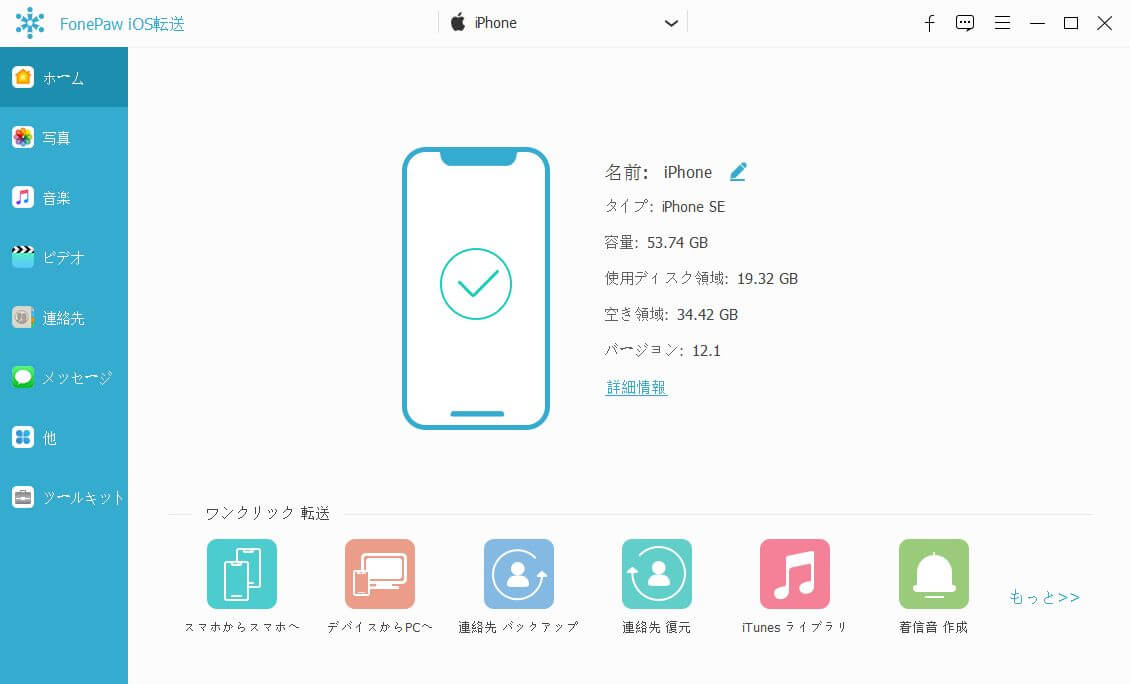
ステップ2:iPhoneの音楽の情報を編集
「メデイア」→「音楽」の順でクリックすれば、iPhoneの音楽の一覧が見えます。右クリックのメニューから音楽の情報を編集可能
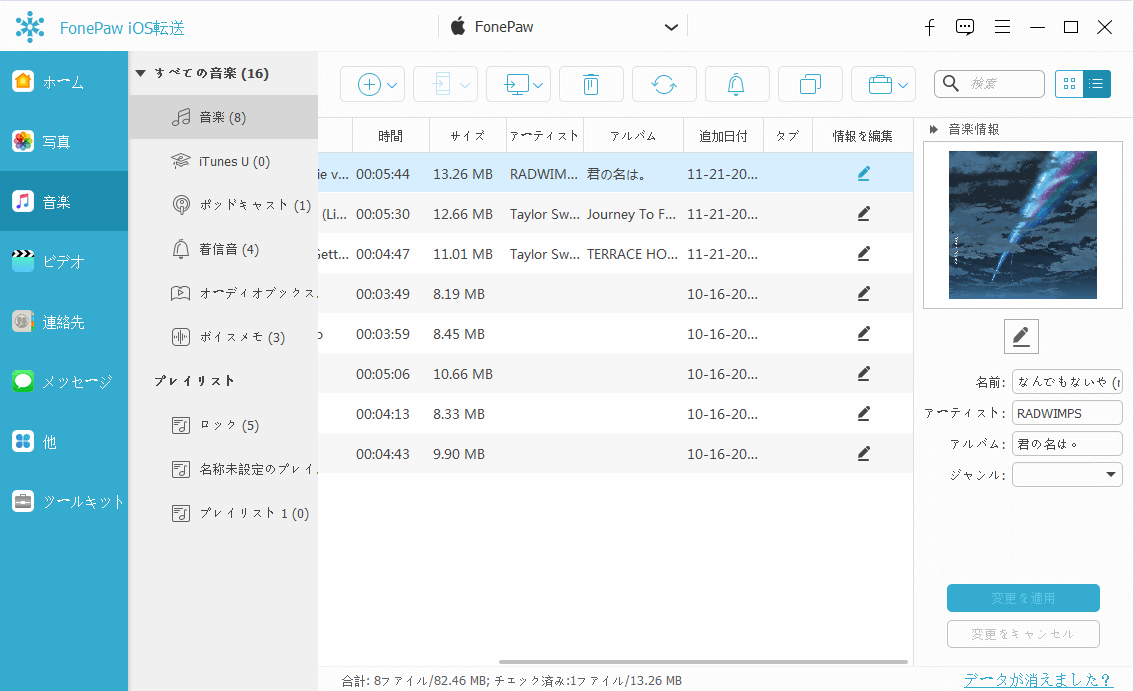
ステップ3:iPhoneの音楽を一括削除
ゴミ箱のボタンから、選択した音楽を一気に削除できます。まとめて選択できますので、複数の音楽をファイルを削除する時には便利。
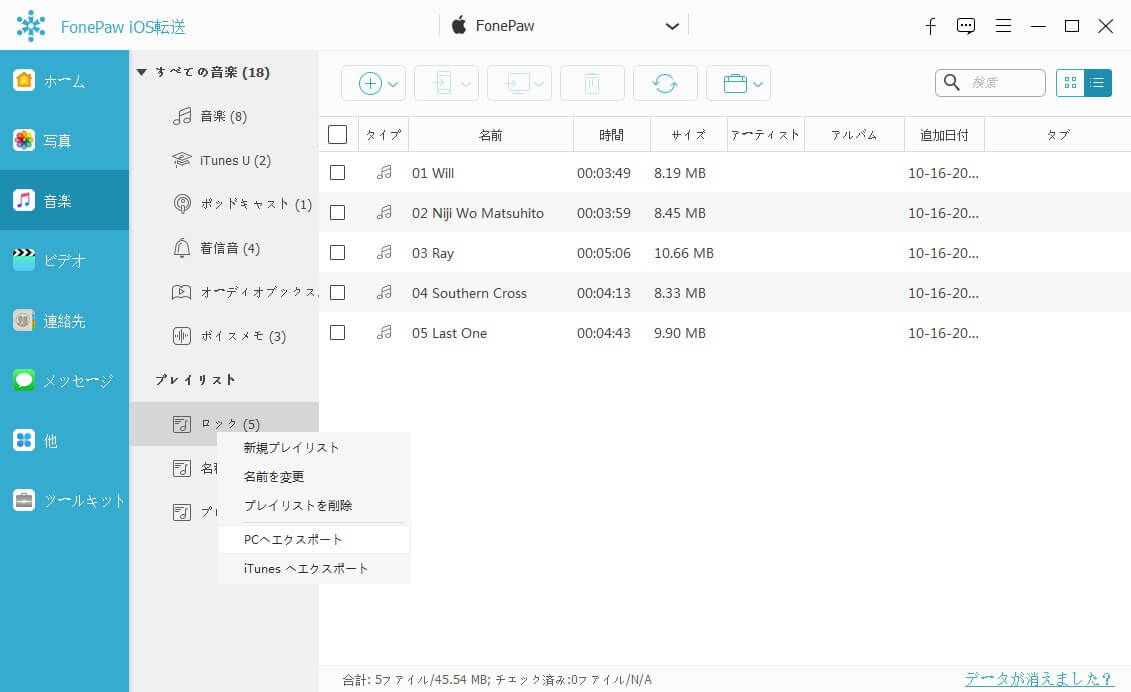
ステップ4:iPhoneに音楽を追加
「追加」のボタンから、パソコンにある音楽をiPhoneに追加できます。
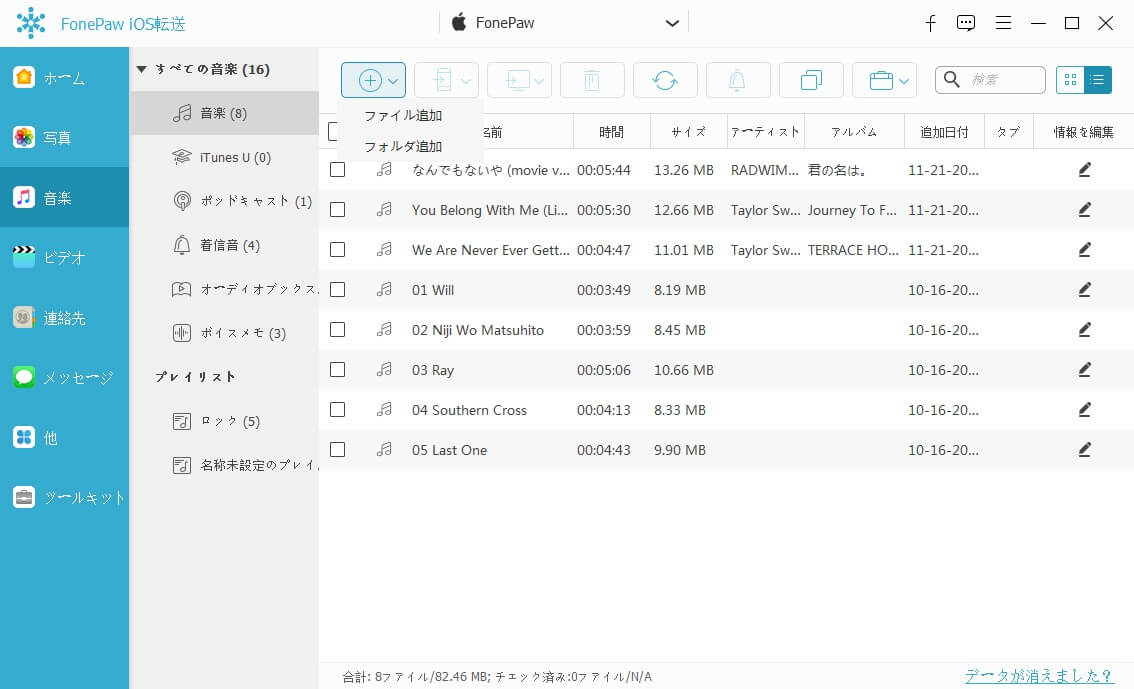
ステップ5:iPhoneから音楽をエクスポート
また、選択した音楽を「エクスポート」ボタンでiTunesやパソコンにエクスポートさせることも可能。iPhoneの音楽のバックアップを取り、iPhoneから削除するのも便利です。
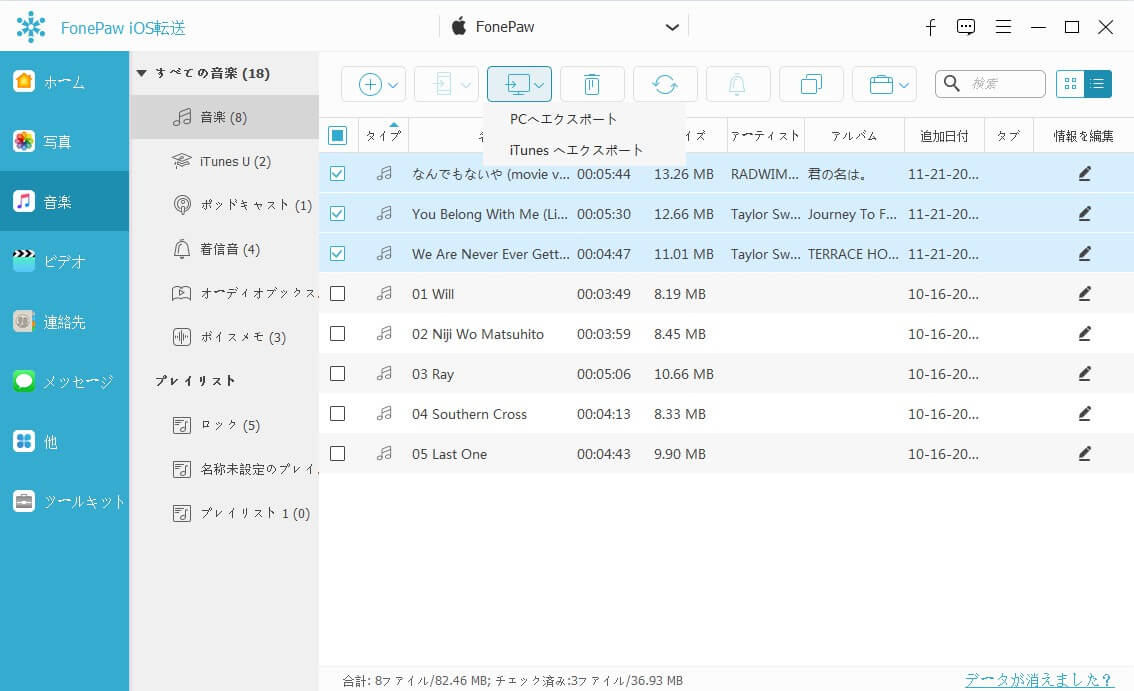
ステップ6:iPhoneの音楽のフォルダ・アルバム管理
「プレイリスト」から、音楽をプレイリスト、アルバム単位で管理できます。音楽のフォルダを作成して、音楽を入れることも可能。
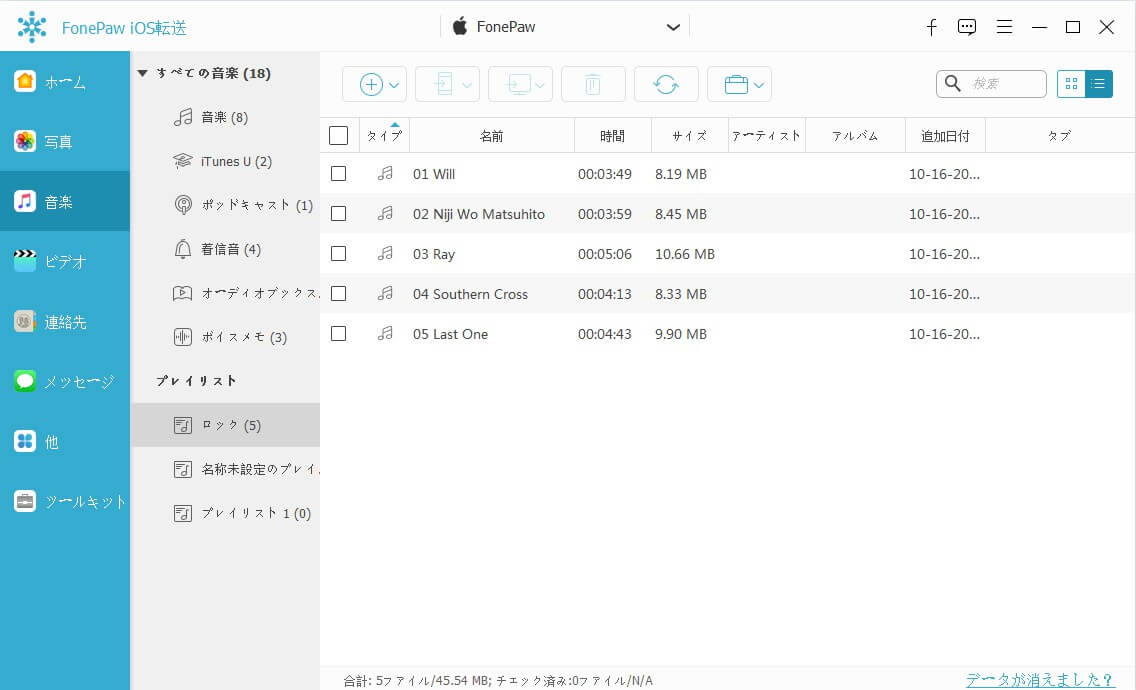
「FonePaw iOS転送」の更なる情報
FonePawのフェイスブックページを「いいね!」すれば、最新の情報を手に入れられます!ご興味がある方にはぜひ!


















